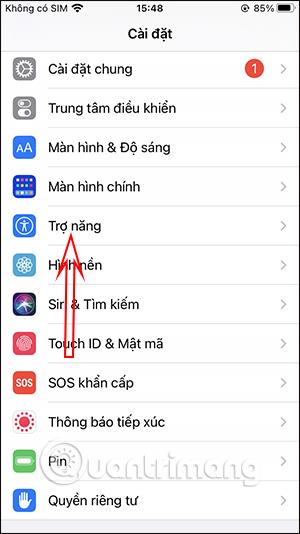Berøring for at slukke iPhone-skærmen hurtigt er meget enkelt, når du ikke behøver at trykke på den hårde tast for at slukke skærmen. Faktisk kan du ændre tidspunktet for at slukke for iPhone-skærmen , men nogle gange vil du gerne slukke for iPhone-skærmen, før den tid, du har indstillet, er nået. Hvis det er tilfældet, skal vi bare holde Hjem-knappen nede for hurtigt at slukke iPhone-skærmen, og du er færdig. Artiklen nedenfor vil guide dig, hvordan du trykker for at slukke for iPhone-skærmen.
Instruktioner til at trykke på knappen Hjem for at slukke for skærmen
Trin 1:
Klik først på Installer på iPhone. Klik derefter på Tilgængelighed i grænsefladen for enhedsindstillinger . Skift til den nye grænseflade, klik på Touch i sektionen Fysisk og bevægelse.


Trin 2:
I dette afsnit skal du klikke på AssistiveTouch og derefter aktivere denne mulighed for at tænde den virtuelle Hjem-knap på iPhone. Hvis du har aktiveret den virtuelle Hjem-knap, skal du rulle ned nedenfor. Næste i denne grænseflade, klik på Tryk og hold for at konfigurere.


Trin 3:
Nu er der mange handlinger at udføre, når du holder den virtuelle Hjem-knap nede, vi klikker på Skærmlås . Fortsæt med at trække til toppen, og sektionen Hold Time vises , så du kan indstille udførelsestiden for at udføre handlingen.


Vi vil bruge plustegnet til at øge holdetiden og trykke på minustegnet for at mindske holdetiden. Minimum holdetid er 0,20 sekunder.
Så når du trykker på den virtuelle Hjem-knap på det korrekte indstillede tidspunkt, slukkes skærmen med det samme.

Videotutorial til hurtigt at slukke iPhone-skærmen